Índice de contenidos
OneDrive es un servicio de almacenamiento basado en la nube que te permite acceder a tus archivos desde cualquier lugar. Puedes crear una cuenta de Microsoft de forma gratuita y recibir 5 GB de espacio de almacenamiento. Te mostraremos cómo acceder a tu cuenta y cómo subir archivos y carpetas a OneDrive.
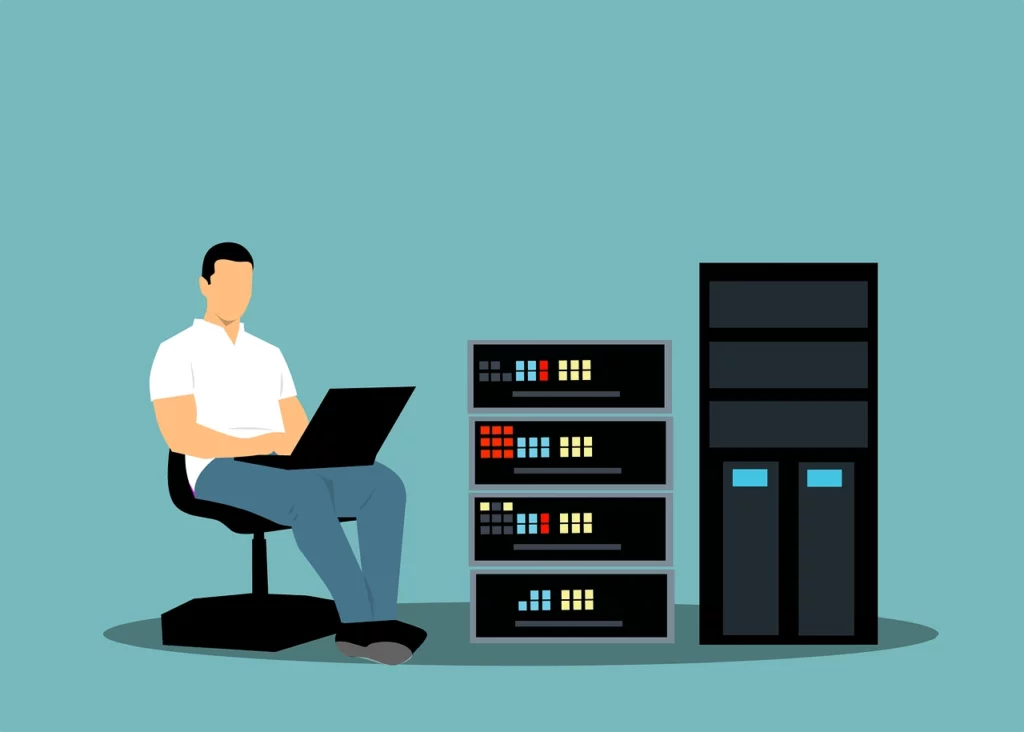
Qué es OneDrive y cuáles son sus características
OneDrive es un servicio de almacenamiento basado en la nube que te permite acceder a tus archivos desde cualquier lugar.
OneDrive ofrece una variedad de características, incluyendo:
- 5 GB de espacio de almacenamiento para las cuentas gratuitas.
- Facilidad para compartir archivos.
- Acceso a OneDrive desde diferentes dispositivos.
- Acceso sin conexión a los archivos.
- Copia de seguridad automática de los archivos
Para obtener una lista completa de las características de OneDrive, visite la página del producto OneDrive.
Cómo crear una cuenta de OneDrive
Crear una cuenta en OneDrive es rápido y sencillo.
Ya que OneDrive forma parte de la familia de Office, la forma más sencilla es crear una cuenta gratuita en Office.com.
Con ello tendrás acceso a la aplicaciones web de Office, incluido OneDrive.
En este artículo te mostramos todo el proceso de cómo crear una cuenta gratuita de Office.com y las aplicaciones y características que obtienes.
Con el usuario y contraseña que obtienes en el registro, ya puedes configurar el acceso en todos tus dispositivos.
Cómo iniciar sesión en OneDrive
Para acceder a OneDrive, visita: https://www.onedrive.com/ e introduce tu dirección de correo electrónico y tu contraseña. Haz clic en “Iniciar sesión” y accederás a tu cuenta de OneDrive.
Cómo subir archivos y carpetas a OneDrive
Para subir archivos y carpetas a OneDrive, accede a tu cuenta y haz clic en el botón “Subir”. A continuación, arrastra y suelta los archivos que quieras subir, o haz clic en “Examinar” para seleccionar los archivos
desde su ordenador. También puedes subir archivos seleccionando la opción “Añadir archivos” del menú de OneDrive.
Cómo compartir archivos y carpetas en OneDrive
OneDrive hace que sea fácil compartir archivos y carpetas con otros. Para compartir un archivo o una carpeta, basta con hacer clic en el botón “Compartir” e introducir el dirección de correo electrónico de la persona con la que quieres compartir. También puedes crear un enlace para compartir, o incrustar un archivo en un sitio web.
Cómo acceder a OneDrive desde diferentes dispositivos
Para acceder a OneDrive desde diferentes dispositivos, instala la app de OneDrive para tu dispositivo. Una vez instalada, abre la aplicación e inicia sesión con tu dirección de correo electrónico y contraseña. Ahora puedes acceder a tus archivos de OneDrive desde tu dispositivo.
se puede acceder a OneDrive desde cualquier dispositivo con conexión a Internet. Sólo tienes que acceder a tu cuenta en https://www.onedrive.com/ desde cualquier navegador web, o descarga la aplicación de OneDrive para tu dispositivo móvil.
OneDrive en Windows 10 y Windows 11
OneDrive está directamente incorporado en Windows 10 y Windows 11, no necesitas instalar ninguna aplicación para poder usarlo.
Para ello, en primer lugar, abre la aplicación OneDrive.
Puedes encontrarla en el menú Inicio o buscándola en la barra de tareas.
Una vez que estés en la aplicación, inicia sesión con tu cuenta de Microsoft.
A continuación, haz clic en “Añadir carpetas” para añadir las carpetas que quieras sincronizar con OneDrive.
También puedes añadir archivos arrastrando y soltando.
Una vez que tus carpetas estén sincronizadas, podrás acceder a ellas desde cualquier dispositivo entrando en onedrive.com e iniciando sesión con tu cuenta de Microsoft. ¡Así que ya lo tienes! Ahora puedes almacenar todos tus archivos en la nube y acceder a ellos desde cualquier lugar.
Consejos y trucos para usar OneDrive
Aquí tienes algunos consejos y trucos para sacar el máximo partido a OneDrive
– Utiliza OneDrive para hacer una copia de seguridad automática de tus archivos importantes
– Accede a OneDrive desde cualquier lugar con una conexión a Internet
– Compartir archivos y carpetas con otros fácilmente
– Sube archivos desde tu dispositivo móvil
Preguntas frecuentes sobre OneDrive
P: ¿Cuánto espacio de almacenamiento tengo con OneDrive?
R: OneDrive ofrece 5 GB de espacio de almacenamiento para las cuentas gratuitas. Si necesitas más espacio de almacenamiento, puedes pasar a una cuenta de pago
P: ¿Puedo acceder a OneDrive sin conexión?
R: Sí, puedes acceder a OneDrive sin conexión descargando la aplicación de OneDrive para tu dispositivo móvil
P: ¿Cómo puedo compartir archivos y carpetas con otros?
R: Para para compartir un archivo o una carpeta en OneDrive, haz clic en el botón “Compartir” e introduce la dirección de correo electrónico de la persona con la que quieres compartirlo. También puedes crear un enlace para compartir, o incrustar un archivo en un sitio web
P: ¿Cómo puedo acceder a OneDrive desde diferentes dispositivos?
R: OneDrive se puede acceder desde cualquier dispositivo con conexión a Internet. Sólo tienes que acceder a tu cuenta en onedrive.com desde cualquier navegador web, o descargar la aplicación de OneDrive para tu dispositivo móvil
P: ¿Cuáles son algunos consejos y trucos para usar OneDrive?
R: Aquí tienes algunos consejos y trucos para sacar el máximo partido : Utiliza OneDrive para hacer copias de seguridad automáticas de tus archivos importantes, accede a él desde cualquier lugar con conexión a Internet, comparte fácilmente archivos y carpetas con otros, sube archivos desde tu dispositivo móvil. Para una lista completa de las características de OneDrive visite: https://www.onedrive.com/features/
Para resumir
OneDrive es un servicio de almacenamiento en la nube que te permite almacenar archivos y carpetas en línea, para que puedas acceder a ellos desde cualquier lugar con conexión a Internet. OneDrive también facilita compartir archivos y carpetas con otros. Puedes instalar la aplicación de OneDrive en tu dispositivo para acceder a tus archivos sin conexión, o compartirlos con otros introduciendo su dirección de correo electrónico.
